
Bài viết này Công Ty Luật An Minh sẽ hướng dẫn quý khách hàng nghiệp vụ hủy hóa đơn điện tử trên phần mềm EasyInvoice và thông báo sai sót lên cơ quan Thuế theo TT78. Áp dụng cho hóa đơn có mã chưa kê khai thuế/chưa gửi cho người mua và tự phát hiện sai sót trước khi có thông báo từ CQT.
Xem thêm: Cách lập mới hóa đơn điện tử Easy-Invoice
Xem thêm: Cài đặt phần mềm ký hóa đơn EasyInvoice
Tắm Tắt Nội Dung Chính
Nghiệp vụ hủy hóa đơn điện tử EasyInvoice theo TT78
Trường hợp người lập đã phát hành hóa đơn và được CQT cấp mã nhưng chưa gửi cho người mua. Nếu phát hiện sai sót thì người lập thực hiện làm thông báo sai sót lên CQT theo mẫu 04/SS-HĐĐT Phụ lục IA về việc hủy số hóa đơn có mã đã phát hành có sai sót.
Tiếp đến người lập phải tra cứu kết quả tiếp nhận thông báo sai sót của CQT đã hợp lệ hay chưa? Nếu “Hợp lệ” thì thực hiện hủy hóa đơn trên phần mềm EasyInvoice và làm biên bản thu hồi có xác nhận của 2 bên. Người lập tạo lập và phát hành hóa đơn mới có mã của cơ quan thuế sau đó gửi cho mua.
Cách hủy hóa đơn điện tử EasyInvoice theo TT78
1. Thông báo hủy hóa đơn điện tử có sai sót phần mềm EasyInvoice
Bước 1: Người dùng truy cập vào tài khoản xuất hóa đơn của doanh nghiệp cần làm nghiệp vụ hủy. Vào “Danh sách hóa đơn” chọn dải hóa đơn có số hóa đơn EasyInvoice cần hủy.
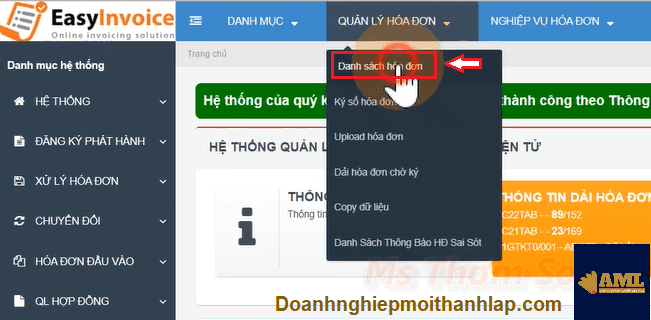
Bước 2: Tiếp theo chọn số hóa đơn sai cần hủy => Tích chọn sau đó nhấn vào mục “Thông báo sai sót” lên cơ quan thuế.
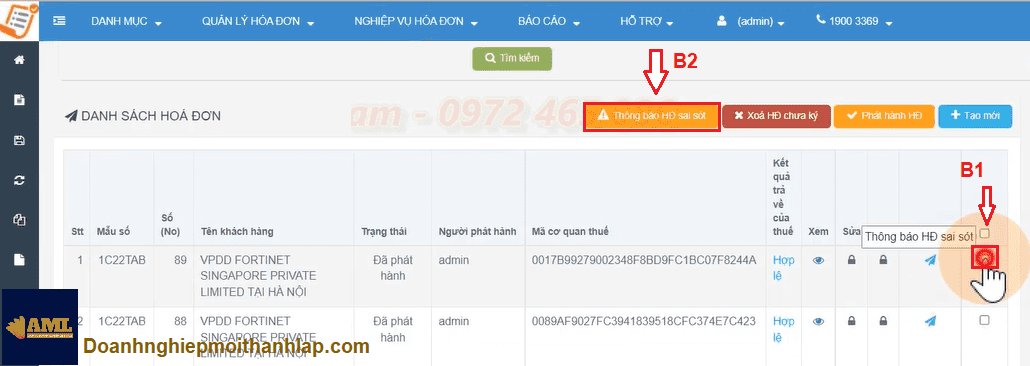
Bước 3: Lập thông báo hóa đơn điện tử có sai sót theo Mẫu số 04/SS-HĐĐT phụ lục IA để gửi lên cơ quan Thuế với tính chất giải trình hủy hóa đơn điện tử EasyInvoice.
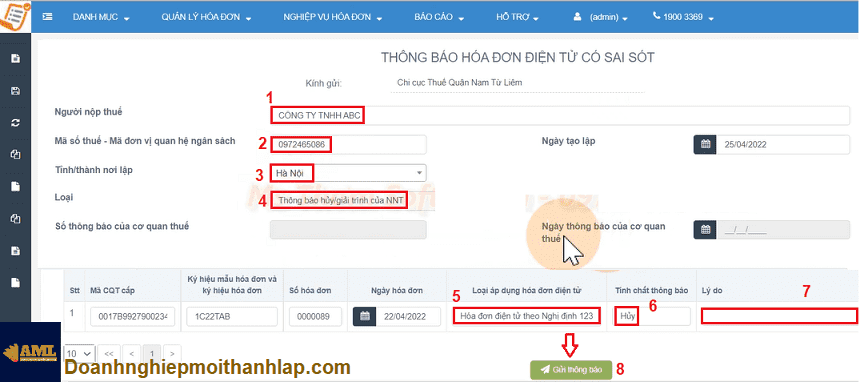
=> Thông tin điền vào mẫu thông báo sai sót hủy hóa đơn điện tử trên phần mềm EasyInvoice như sau:
- Người nộp thuế: Tên doanh nghiệp
- Mã số thuế – Mã đơn vị quan hệ ngân sách: Mã số thuế doanh nghiệp
- Tỉnh thành nơi lập: Nơi đăng ký kinh doanh của doanh nghiệp.
- Loại: Thông báo hủy/giải trình của NTT (tự phát hiện sai và làm thông báo hủy) & Thông báo hủy/giải trình của NNT theo thông báo của CQT (cơ quan thuế phát hiện hóa đơn sai và gửi yêu cầu cho doanh nghiệp phải hủy)
- Loại áp dụng hóa đơn điện tử: Hóa đơn điện tử theo nghị định 123
- Tính chất thông báo: Hủy
- Lý do: Ghi rõ lý do hủy (ví dụ: sai thuế suất/ sai mã số thuế)
=> Sau đó nhấn “Gửi thông báo” và chọn chứng thư số đúng để ký gửi dữ liệu. Nếu chứng thư số công ty không hiển thị có thể là do người dùng chưa cài đặt chữ ký số hoặc chưa cập nhật nó lên phần mềm hóa đơn EasyInvoice.
=> Nếu đã cài đặt và cập nhật rồi thì nhấn “More choices” để chọn lại chứng thư. Tiếp đến nhấn “OK”
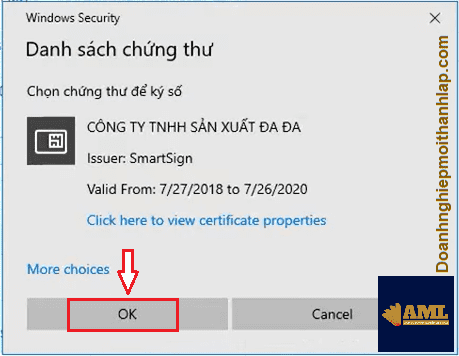
Bước 4: Nhập mã PIN chữ ký số => nhấn “Đăng nhập”
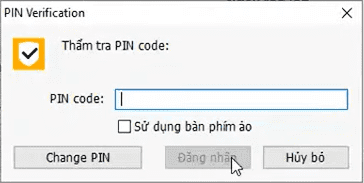
Bước 5: Nhận được thông báo “Ký và gửi dữ liệu lên cơ quan thuế thành công. Chi tiết xem tại màn giao dịch” nhấn “OK” để đóng hộp thoại.
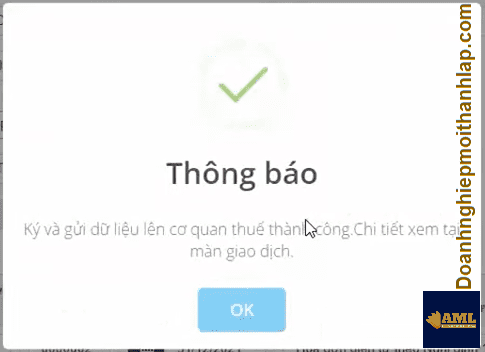
=> Như vậy là xong bước gửi thông báo sai sót lên cơ quan Thuế với tính chất hủy hóa đơn điện tử EasyInvoice. Bây giờ cần kiểm tra trạng thái tiếp nhận thông báo của Thuế trên phần mềm Easy-Invoice
2. Kiểm tra tình trạng thông báo hủy hóa đơn EasyInvoice
Bước 1: Vào danh mục hệ thống, chọn “Lịch sử giao dịch”

Bước 2: Tại cột thông điệp chọn “Thông báo HĐ sai sót” sau đó nhấn “Tìm kiếm”
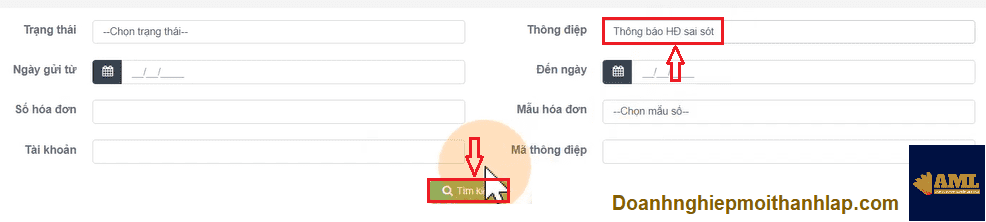
Bước 3: Chọn số hóa đơn đã gửi thông báo sai sót hủy, nhấn vào biểu tượng con mắt ở kết quả trả về xem chi tiết.

Bước 4: Chọn đúng nội dung thông báo/ ngày thông báo của số hóa đơn, sau đó nhấn vào biểu tượng con mắt.
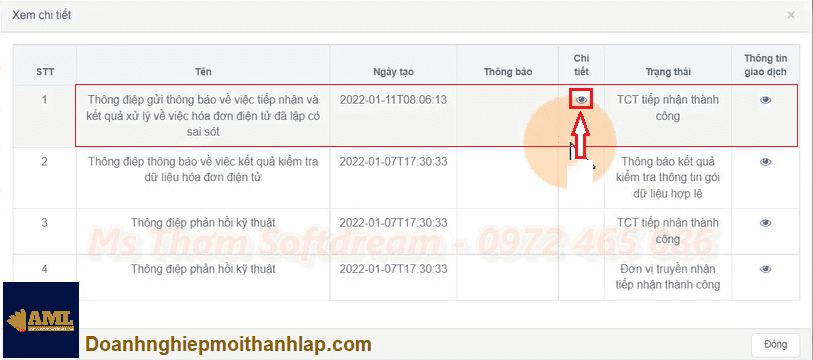
Bước 5: Tại cột mô tả lỗi thấy thông báo “Hợp lệ” là đúng.
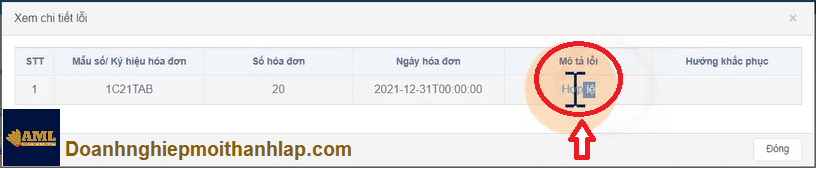
=> Khi có kết quả hợp lệ, tức là cơ quan Thuế đã chấp nhận hủy số hóa đơn điện tử EasyInvoice mới được thông báo trên hệ thống quản lý của Thuế rồi. Tiếp theo người dùng vào phần mềm HĐĐT EasyInvoice thực hiện nghiệp vụ hủy tờ hóa đơn đó là xong.
3. Hủy hóa đơn thông báo sai sót trên phần mềm EasyInvoice
Bước 1: Vào “Nghiệp vụ hóa đơn” chọn “Hủy bỏ hóa đơn”
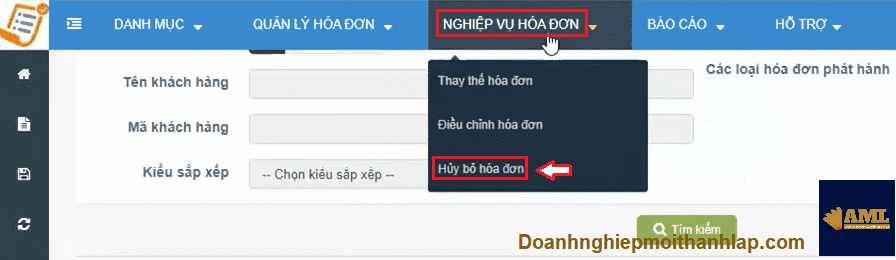
Bước 2: Chọn dải hóa đơn, số hóa đơn cần hủy sau đó nhấn “Tìm kiếm” tích chọn vào hóa đơn sau bó bấn “Hủy”
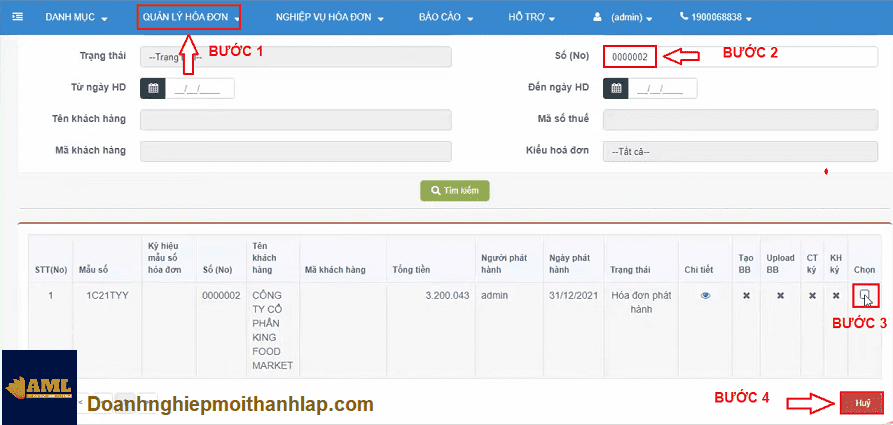
Bước 3: Chọn chứng thư số để ký, sau đó nhấn “OK”
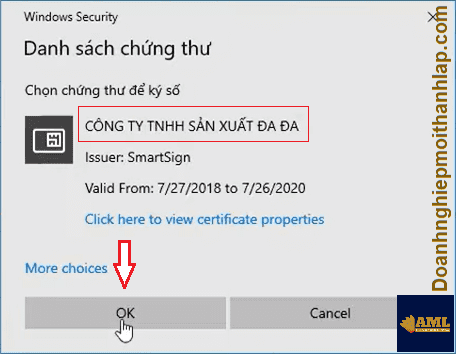
Bước 4: Nhập mã PIN Token => nhấn “Đăng nhập”
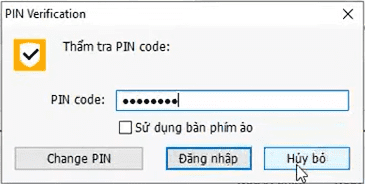
Bước 5: Hộp thoại cảnh báo “Hóa đơn số … có thể đã được kê khai thuế. Bạn có muốn hủy không?” Nếu cả bán và bên mua chưa kê khai thì nhấn “Tiếp tục”
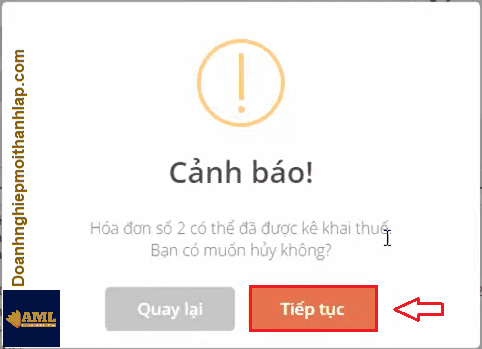
Bước 6: Khi hủy hóa đơn điện tử EasyInvoice thành công, người lập vào lại danh sách hóa đơn kiểm tra lại trạng thái số hóa đơn đã hủy.
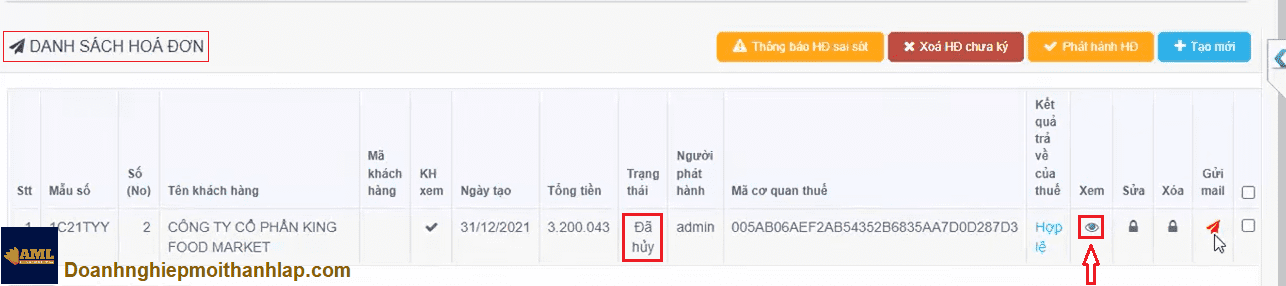
=> Khi view hóa đơn lên xem sẽ có mẫu “HÓA ĐƠN ĐÃ HỦY” bên trong hóa đơn. Như vậy là đã hoàn thiện bước tiếp theo.
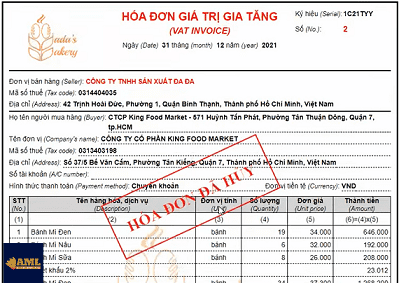
Hướng dẫn cách ký biên bản hủy hóa đơn trên phần mềm EasyInvoice
Tiếp theo việc hủy/thay thế/điều chỉnh hóa đơn thì phải có sự thỏa thuận đồng ý từ 2 bên. Vì vậy người bán và người mua cần lập biên bản thu hồi hóa đơn đã lập có sai sót và ký điện tử. Cả 2 bên cùng lưu lại biên bản để giải trình với cơ quan Thuế khi cần.
Bước 1: Ở menu dọc người lập chọn “Xử lý hóa đơn” => chọn “Biên bản điều chỉnh thông tin”
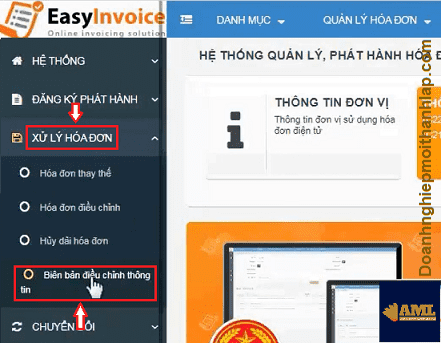
Bước 2: Click vào icon “Tạo BB” tìm số hóa đơn EasyInvoice vừa hủy.

Bước 3: Điền thông tin trên biên bản thu hồi hóa đơn.
- Ngày/tháng/năm: ngày phát hành hóa đơn
- Lý do thu hồi: ghi lý do hủy giống như thông báo sai sót.
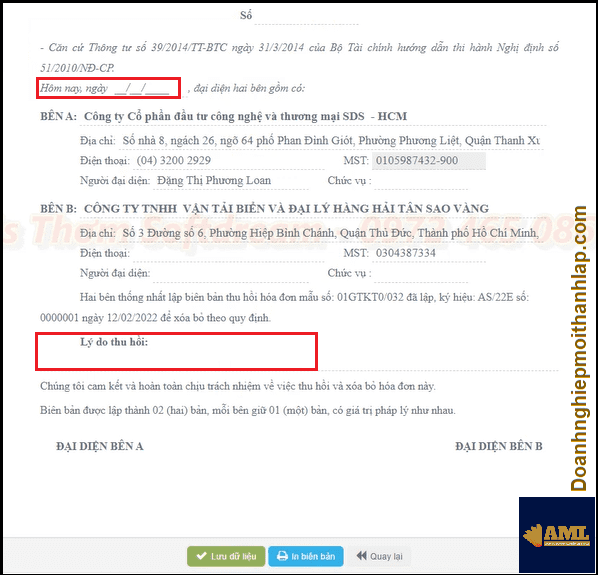
=> Tiếp theo nhấn “Lưu dữ liệu” sau đó người lập biên bản thực hiện ký số điện tử và gửi biên bản qua Email để người mua ký điện tử luôn.
=> Nếu chọn “In biên bản” thì người lập và người nhận phải ký tên + đóng dấu xác nhận và giữ file cứng giải trình.
Tạm kết
Ngoài việc thực hiện thay thế, hủy hóa đơn điện tử EasyInvoice như đã thực hiện trước giờ thì còn thao tác quan trọng là gởi thông báo sai sót lên cơ quan thuế trong phần mềm EasyInvoice theo TT78 như hướng dẫn trong video.
Lưu ý: Sau khi thực hiện ký hóa đơn hủy xong, quý khách vào mục Nghiệp vụ hóa đơn và chọn mục hủy bỏ hóa đơn lần nữa để ký biên bản giữa 2 bên nhé. Cần hỗ trợ chi tiết vui lòng liên hệ An Minh Luật theo thông tin bên dưới:
- CÔNG TY TNHH TƯ VẤN AN MINH LUẬT
- Địa chỉ: 55/10B Nguyễn Phúc Chu, P.15, Q.Tân Bình, HCM
- Hotline: 0968.458.575 (Nguyễn An)
- Email: [email protected]
- Website: doanhnghiepmoithanhlap.com

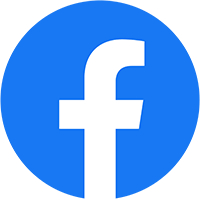


Nếu hoá đơn đã kê khai thì có huỷ được không?
Dạ không hủy được nha. Lúc này tùy vào sai sót cụ thể mà mình lập hóa đơn Điều chỉnh/Thay thế cho phù hợp.